تحديث 2024 أبريل: توقف عن تلقي رسائل الخطأ وإبطاء نظامك باستخدام أداة التحسين الخاصة بنا. احصل عليه الآن من الرابط التالي
- تحميل وتثبيت أداة الإصلاح هنا.
- دعها تفحص جهاز الكمبيوتر الخاص بك.
- الأداة بعد ذلك إصلاح جهاز الكمبيوتر الخاص بك.
Outlook Web Access هو عميل بريد إلكتروني كامل يستند إلى الويب وله شكل ومظهر عميل Outlook. باستخدام Outlook على الويب ، يمكنك الوصول إلى صندوق بريد Microsoft Exchange Server الخاص بك من أي مستعرض ويب تقريبًا. يوفر OWA معظم ميزات Outlook ، بما في ذلك واجهة مألوفة وسهلة الاستخدام والأدوات الأساسية اللازمة لإنشاء بريد إلكتروني احترافي.

ومع ذلك ، هناك حالات قد يفشل فيها الوصول إلى Outlook Web. بعض المستخدمين تقرير عدة خطأ في Outlook بما في ذلك رسالة خطأ: "لا يمكن عرض المحتوى لأن عنصر تحكم S / MIME غير متوفر. إذا واجهت هذا الخطأ في Outlook Web Access ، فاقرأ الطرق التالية لمعرفة كيفية حل المشكلة.
إصلاح "لا يمكن عرض المحتوى لأن عنصر التحكم S / MIME غير متاح" خطأ:
تنشيط عنصر التحكم S / MIME
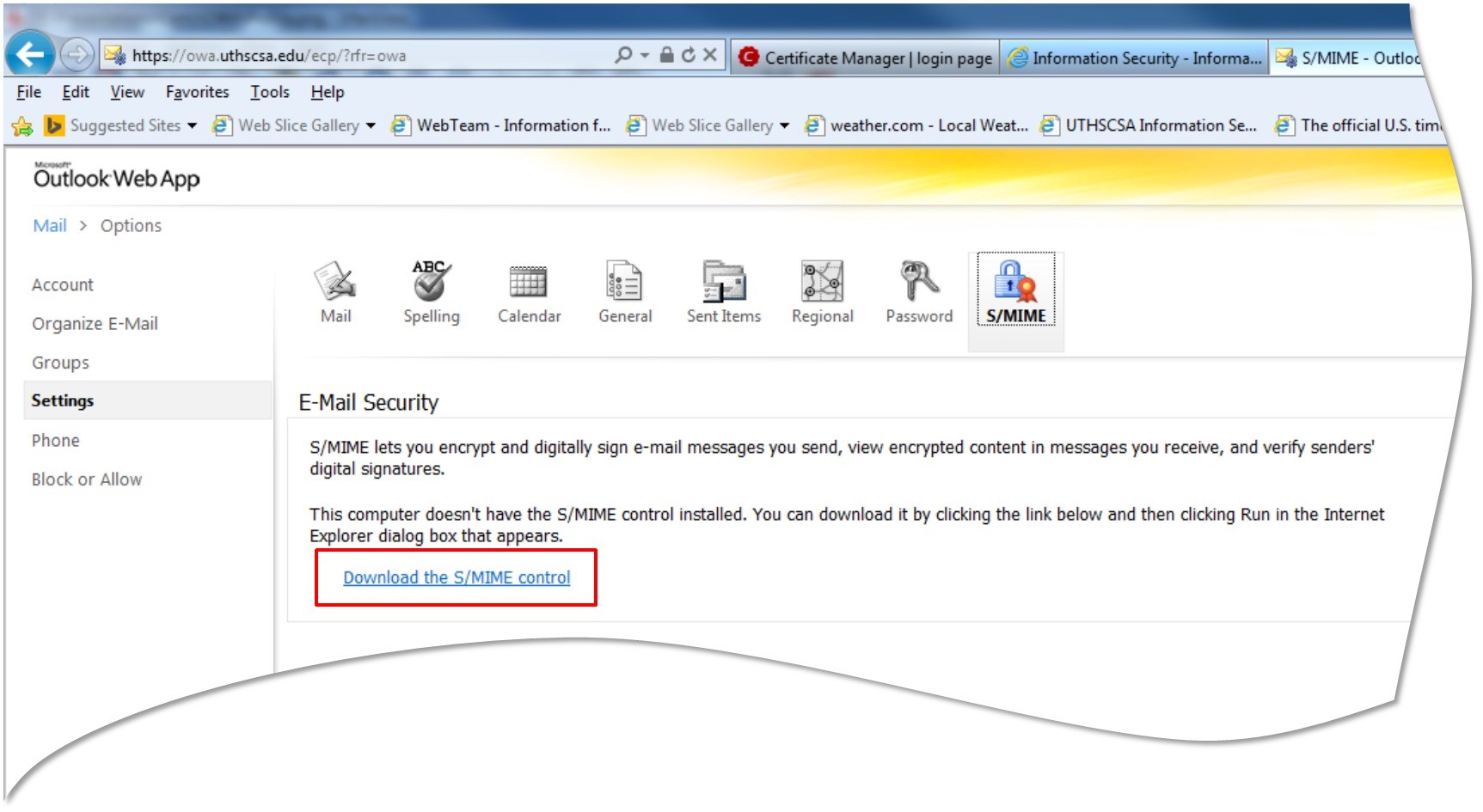
- ابدأ بالتسجيل في OWA.
- بعد تسجيل الدخول ، انقر فوق الزر "خيارات" على اليمين.
- تظهر قائمة منسدلة أسفل خيارات.
- من القائمة المنسدلة ، انقر فوق "إظهار كافة الخيارات".
- في قسم "الخيارات" ، انقر فوق "الإعدادات" في الجزء الأيمن.
- تظهر قائمة الرموز. انقر على أيقونة S / MIME.
- يظهر رأس أمان البريد الإلكتروني مع فقرة نصية. انقر على رابط تحميل الرابط التشعبي للتحكم في S / MIME في نهاية هذا النص.
تحديث أبريل 2024:
يمكنك الآن منع مشاكل الكمبيوتر باستخدام هذه الأداة ، مثل حمايتك من فقدان الملفات والبرامج الضارة. بالإضافة إلى أنها طريقة رائعة لتحسين جهاز الكمبيوتر الخاص بك لتحقيق أقصى أداء. يعمل البرنامج على إصلاح الأخطاء الشائعة التي قد تحدث على أنظمة Windows بسهولة - لا حاجة لساعات من استكشاف الأخطاء وإصلاحها عندما يكون لديك الحل الأمثل في متناول يدك:
- الخطوة 1: تنزيل أداة إصلاح أجهزة الكمبيوتر ومحسنها (Windows 10 ، 8 ، 7 ، XP ، Vista - Microsoft Gold Certified).
- الخطوة 2: انقر فوق "بدء المسح الضوئي"للعثور على مشاكل تسجيل Windows التي قد تسبب مشاكل في الكمبيوتر.
- الخطوة 3: انقر فوق "إصلاح الكل"لإصلاح جميع القضايا.
- سيحاول OWA تنزيل الملف owasmime.msi. انقر فوق الزر "تشغيل".
- سيتم تنزيل ملف owasmime.msi وتثبيته تلقائيًا. عندما تختفي النافذة ، قم بتحديث صفحة الويب الخاصة بك أو انقر فوق الارتباط التشعبي للبريد.
- عند إعادة تحميل الصفحة ، سيظهر شريط أصفر أعلى صفحة الويب الخاصة بك يقول "هذا الموقع يريد تشغيل الوظيفة الإضافية التالية". انقر بزر الماوس الأيمن فوق هذا الشريط وستظهر قائمة منسدلة.
- في هذه القائمة المنسدلة ، انقر فوق تشغيل جميع المواقع في الوظيفة الإضافية.
- يفتح Internet Explorer نافذة تحذير أمان. انقر فوق الزر "تشغيل".
تثبيت عنصر التحكم S / MIME.
- إذا لم تقم بتثبيت عنصر التحكم S / MIME وتلقيت رسالة مشفرة أو موقعة رقمياً ، فسيُطلب منك تثبيت عنصر التحكم عند فتح الرسالة. إذا لم تكن قد قمت بتثبيت عنصر تحكم S / MIME ، يمكنك أيضًا إنشاء رسالة جديدة وتحديد خيارات إضافية من القائمة المتقدمة> خيارات الرسالة وتحديد تشفير هذه الرسالة (S / MIME). سيُطلب منك بعد ذلك تثبيت الأمر S / MIME.
- عندما يُطلب منك تشغيل الملف أو حفظه ، حدد تشغيل.
- قد يُطلب منك مرة أخرى التحقق مما إذا كنت تريد تشغيل البرنامج. حدد "تشغيل" لمتابعة التثبيت.
أضف صفحة OWA إلى مواقع موثوق بها واستخدم طريقة عرض التوافق.
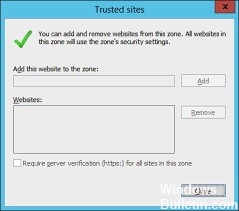
- افتح Internet Explorer بالبحث عنه في قائمة "ابدأ" أو عن طريق تحديد موقعه على جهاز الكمبيوتر الخاص بك ، ثم انقر فوق رمز السرعة في الزاوية العلوية اليمنى لفتح القائمة المنسدلة.
- في القائمة التي تفتح ، انقر فوق "خيارات إنترنت" وانتظر حتى تفتح النافذة.
- انتقل إلى علامة التبويب الأمان وانقر فوق مواقع موثوق بها >> مواقع. أدخل الرابط إلى صفحة OWA الخاصة بك وانقر فوق إضافة. تأكد من الإشارة إلى الرابط الصحيح.
- بعد إضافة موقع الويب ، تأكد من تعطيل خيار التحقق من الخادم (https) المطلوب لجميع مواقع الويب في هذا المجال في قسم مواقع الويب.
- ثم عد إلى الصفحة الرئيسية لبرنامج Internet Explorer وانقر على أيقونة السرعة في الركن الأيمن العلوي لفتح القائمة المنسدلة. في القائمة التي تفتح ، انقر فوق إعدادات طريقة عرض التوافق وانتظر حتى تفتح النافذة.
- ضمن إضافة موقع الويب هذا ، أدخل نفس الرابط الذي أدخلته في الخطوات أعلاه وانقر على زر "إضافة" بجوار الحقل. ثم انقر فوق الزر "إغلاق".
- تحقق مما إذا كانت المشكلة مستمرة.
نصيحة الخبراء: تقوم أداة الإصلاح هذه بفحص المستودعات واستبدال الملفات التالفة أو المفقودة إذا لم تنجح أي من هذه الطرق. إنه يعمل بشكل جيد في معظم الحالات التي تكون فيها المشكلة بسبب تلف النظام. ستعمل هذه الأداة أيضًا على تحسين نظامك لتحقيق أقصى قدر من الأداء. يمكن تنزيله بواسطة بالضغط هنا

CCNA، Web Developer، PC Troubleshooter
أنا متحمس للكمبيوتر وممارس تكنولوجيا المعلومات. لدي سنوات من الخبرة ورائي في برمجة الكمبيوتر واستكشاف الأخطاء وإصلاحها وإصلاح الأجهزة. أنا متخصص في تطوير المواقع وتصميم قواعد البيانات. لدي أيضًا شهادة CCNA لتصميم الشبكات واستكشاف الأخطاء وإصلاحها.

